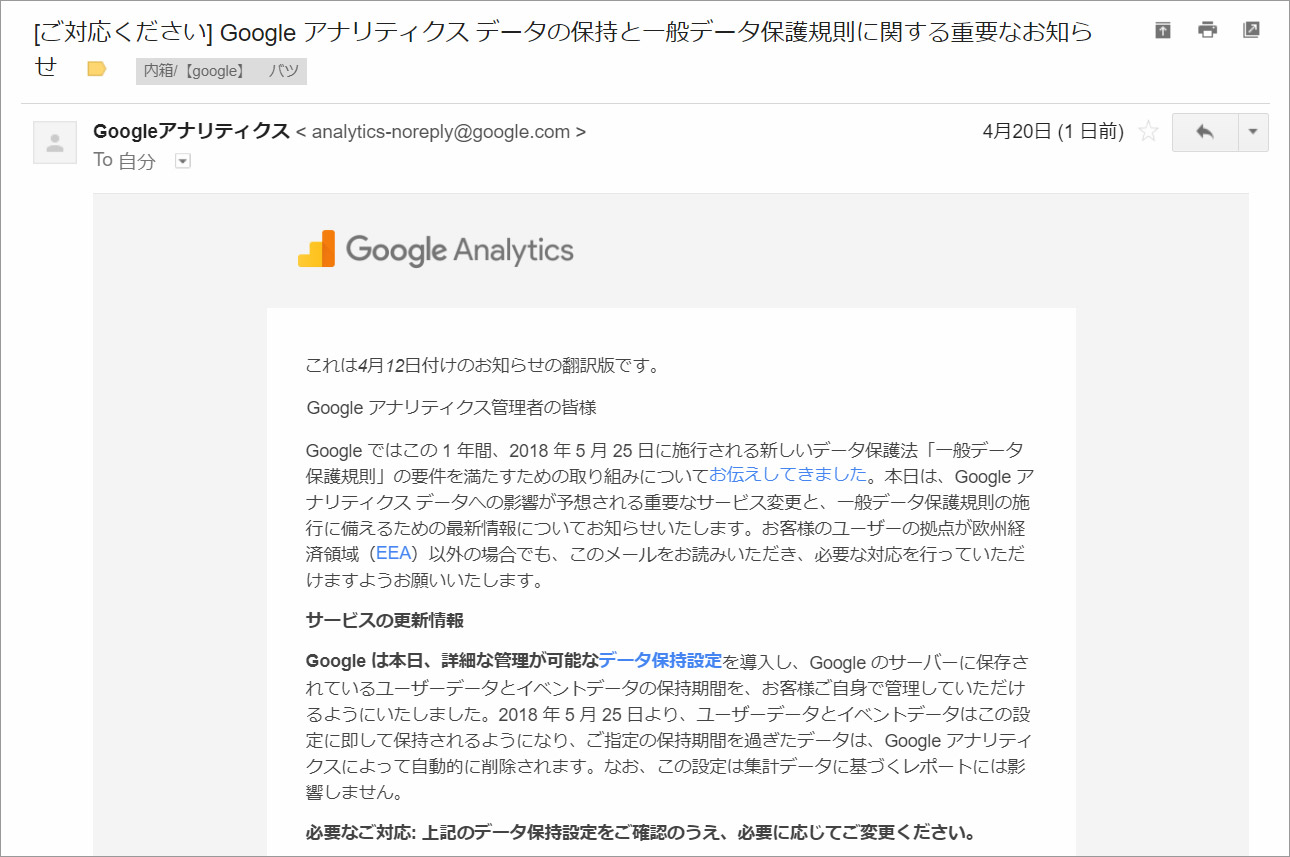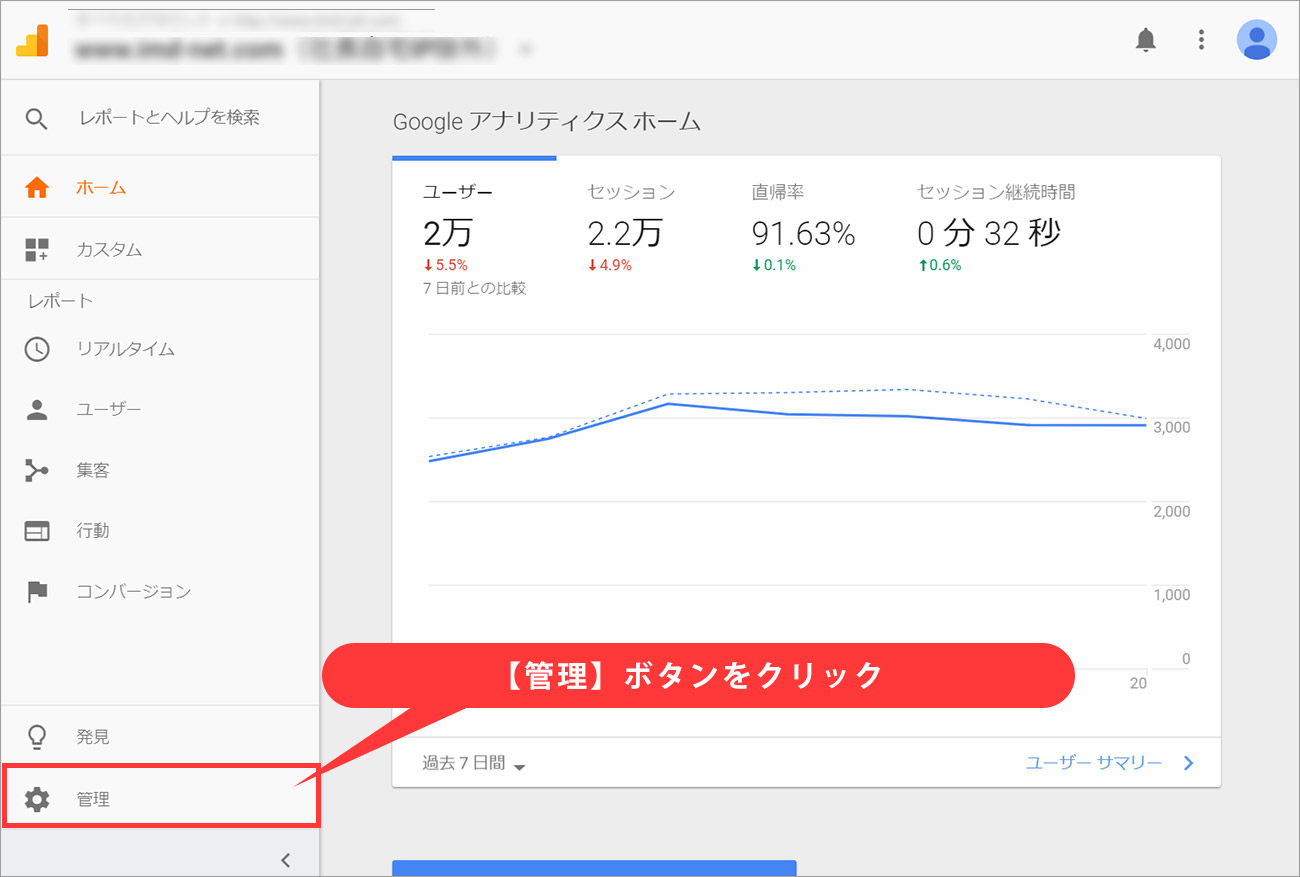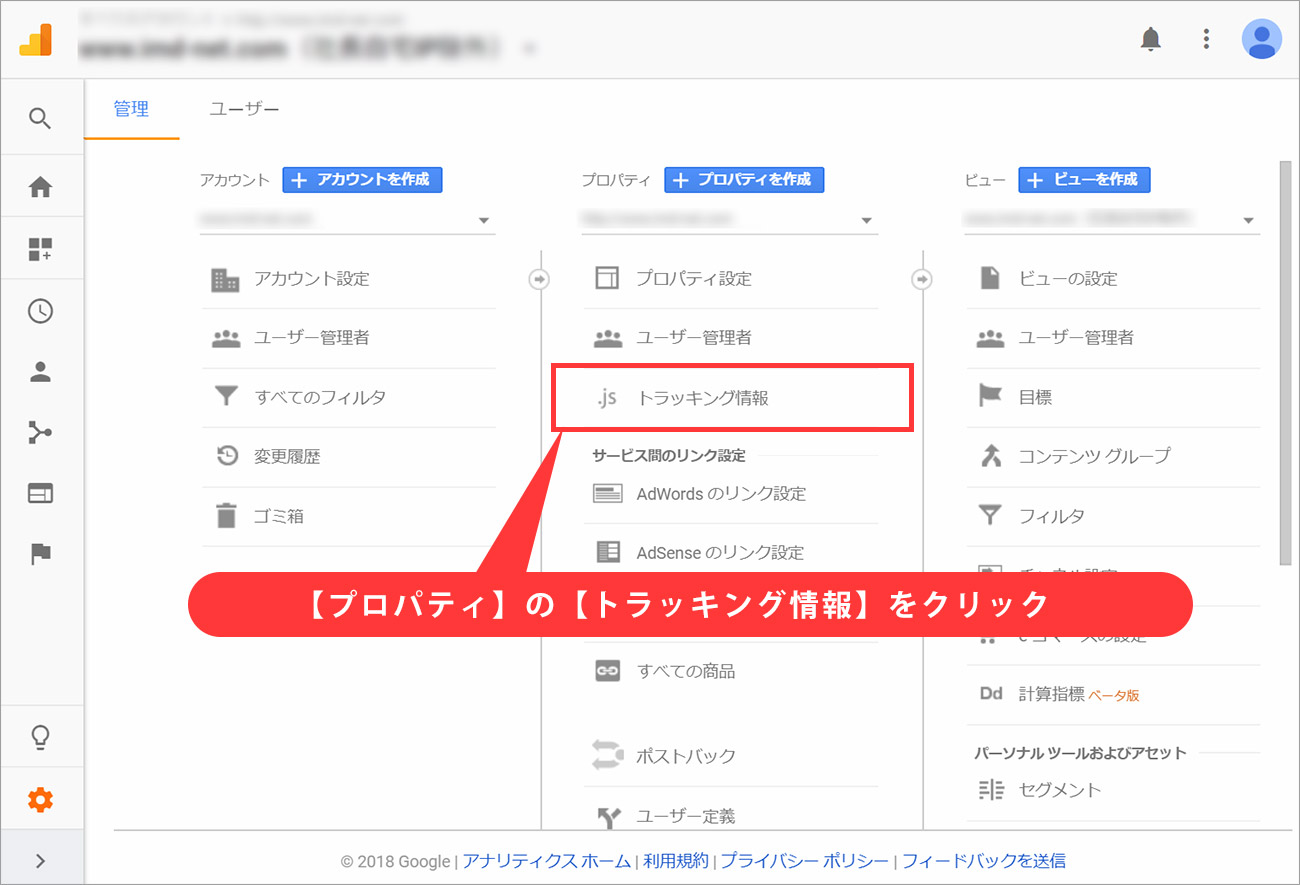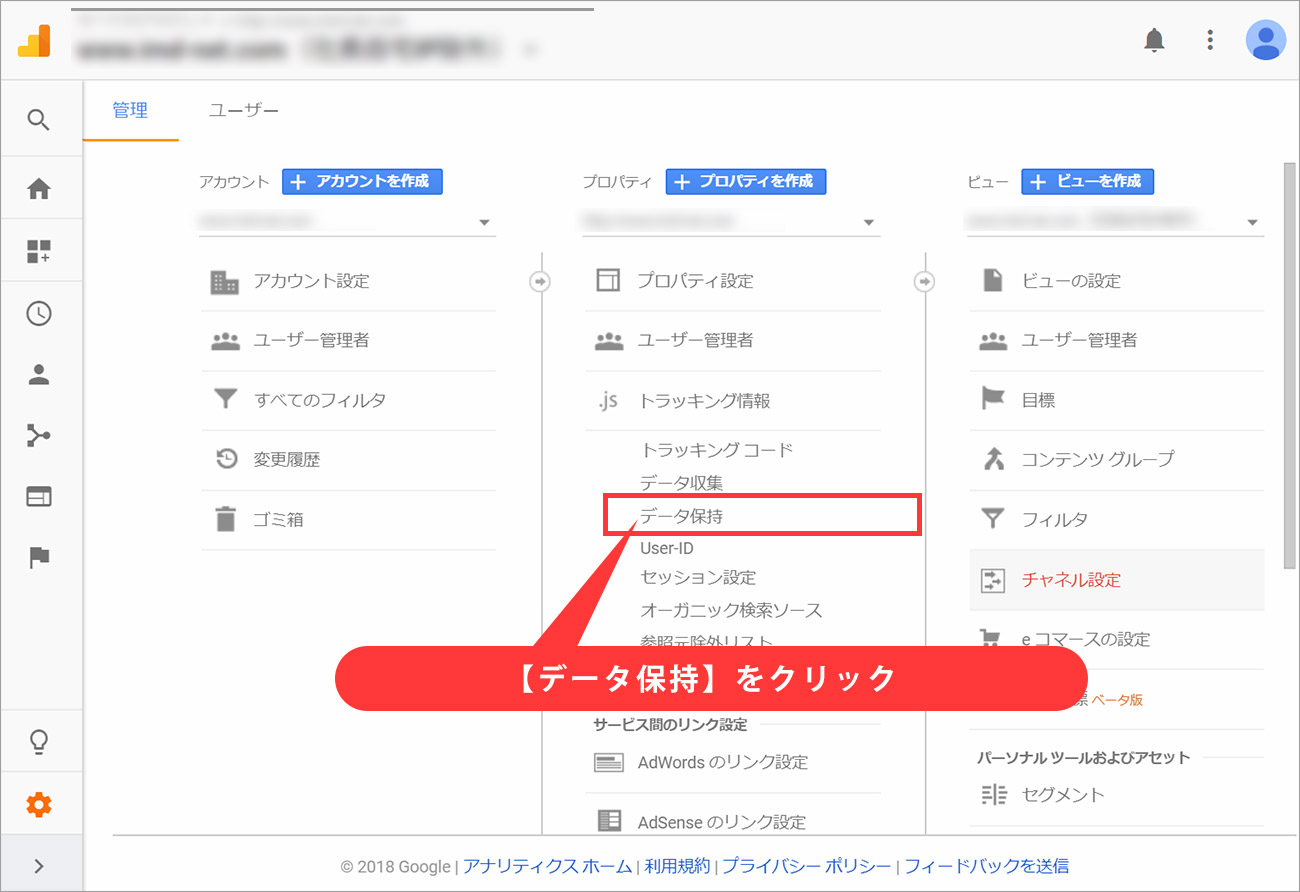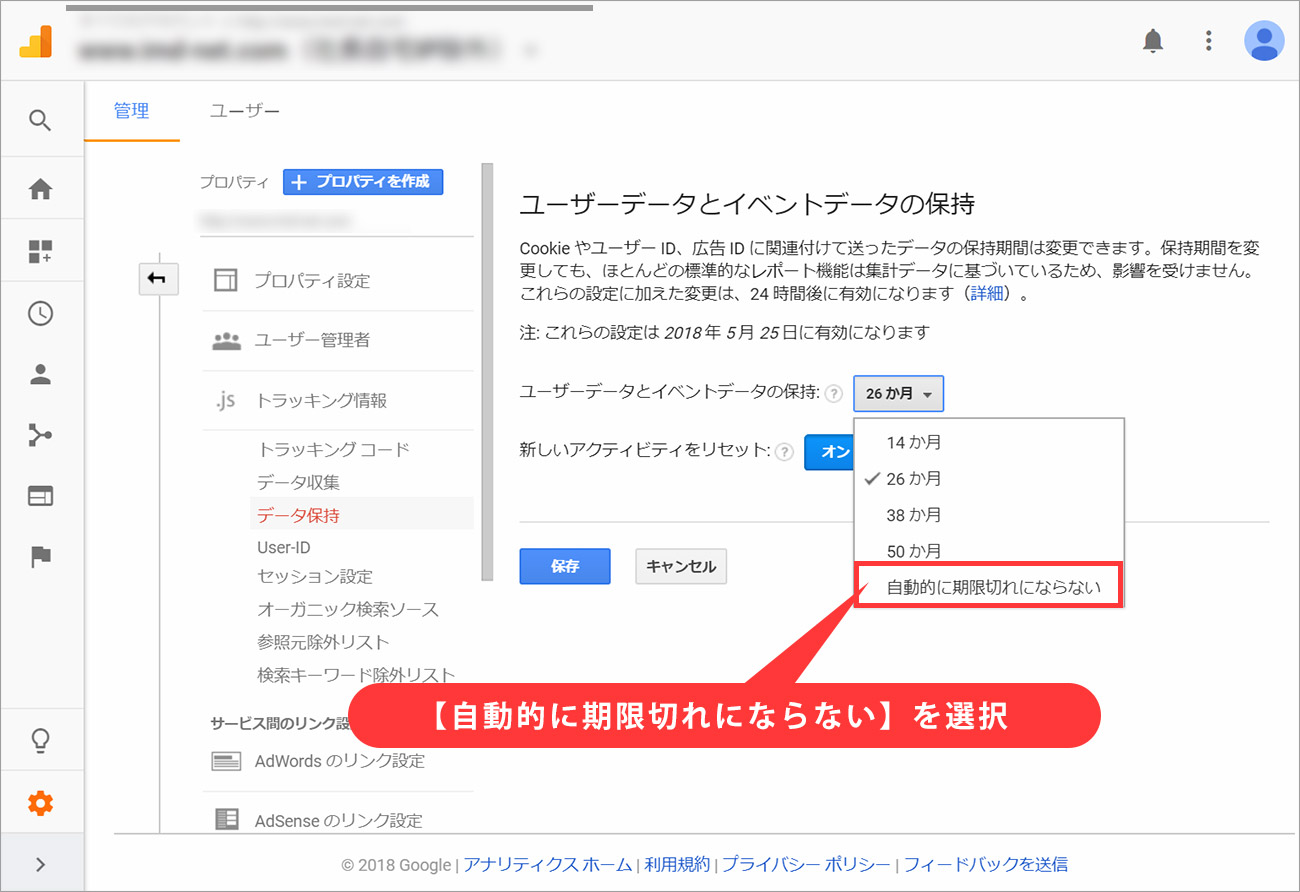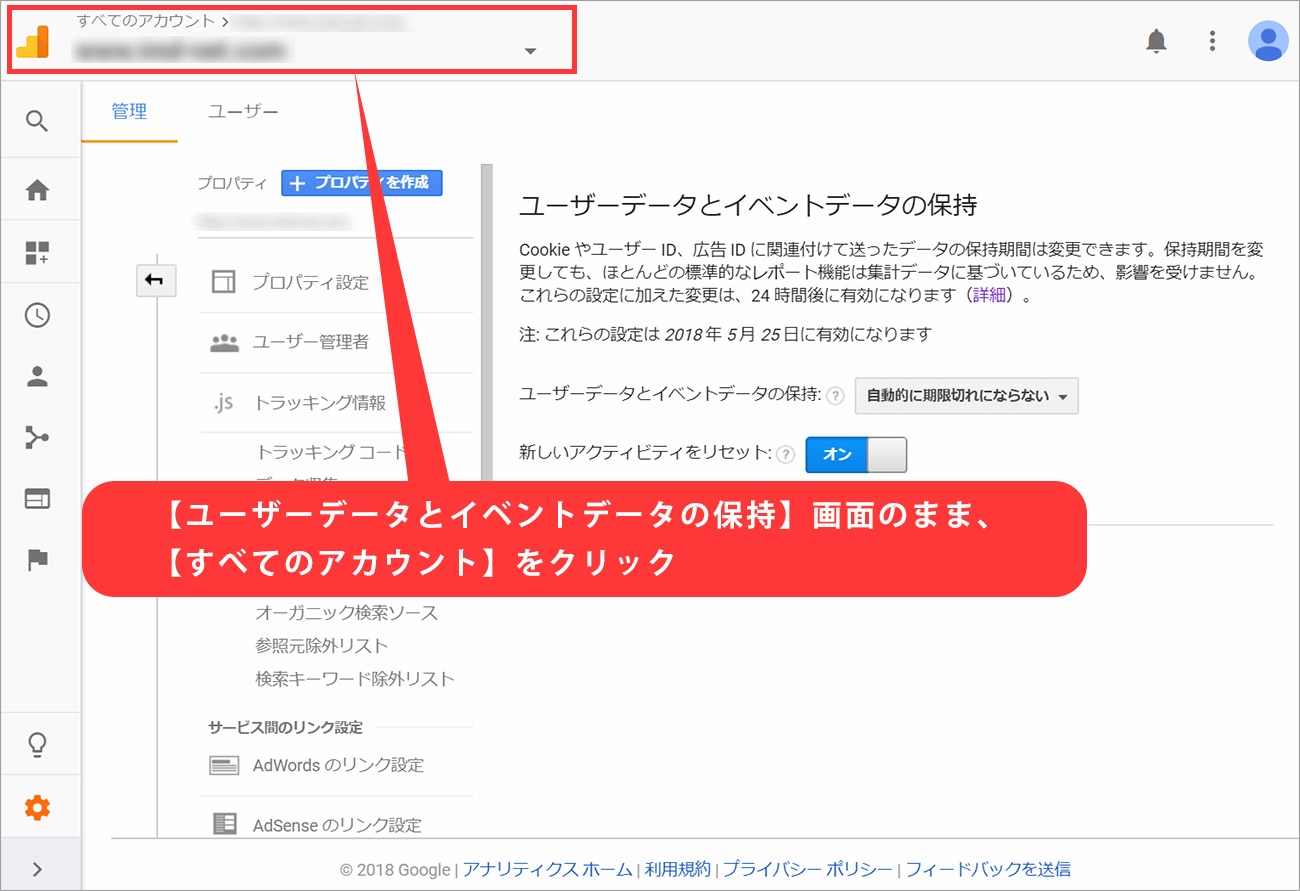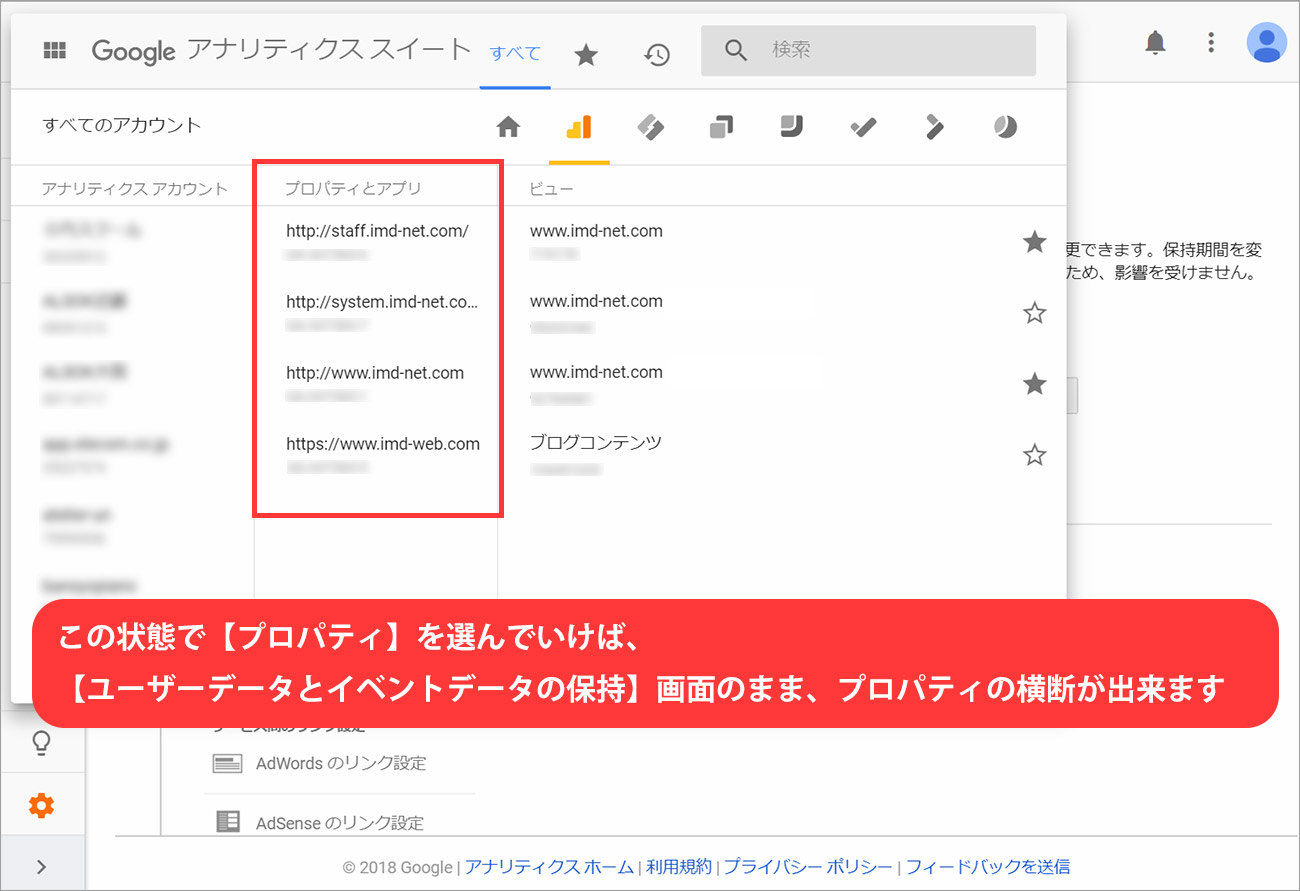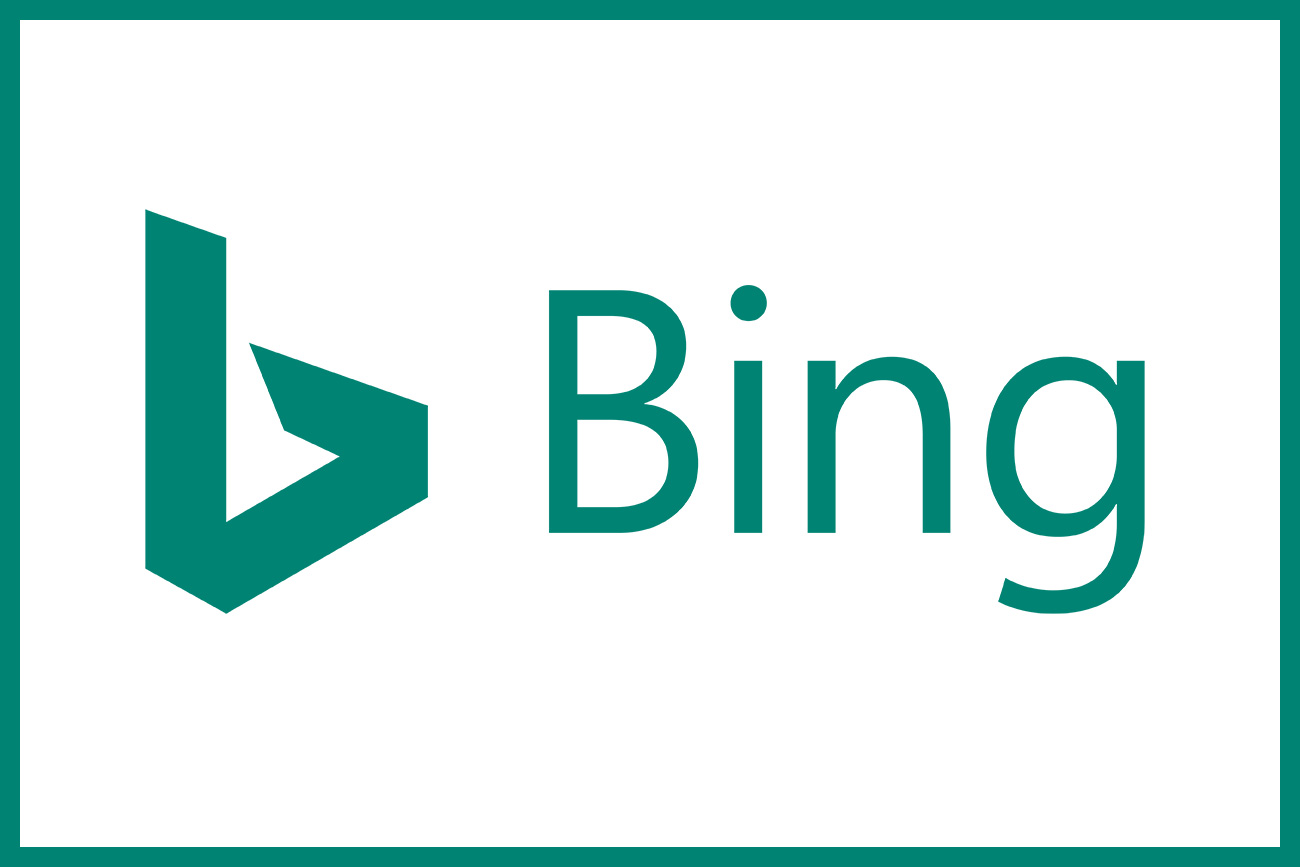Google Analyticsのデータ保存期限が設けられた!5月25日までに期限設定の変更を。
2018.04.21
WEBマーケティング
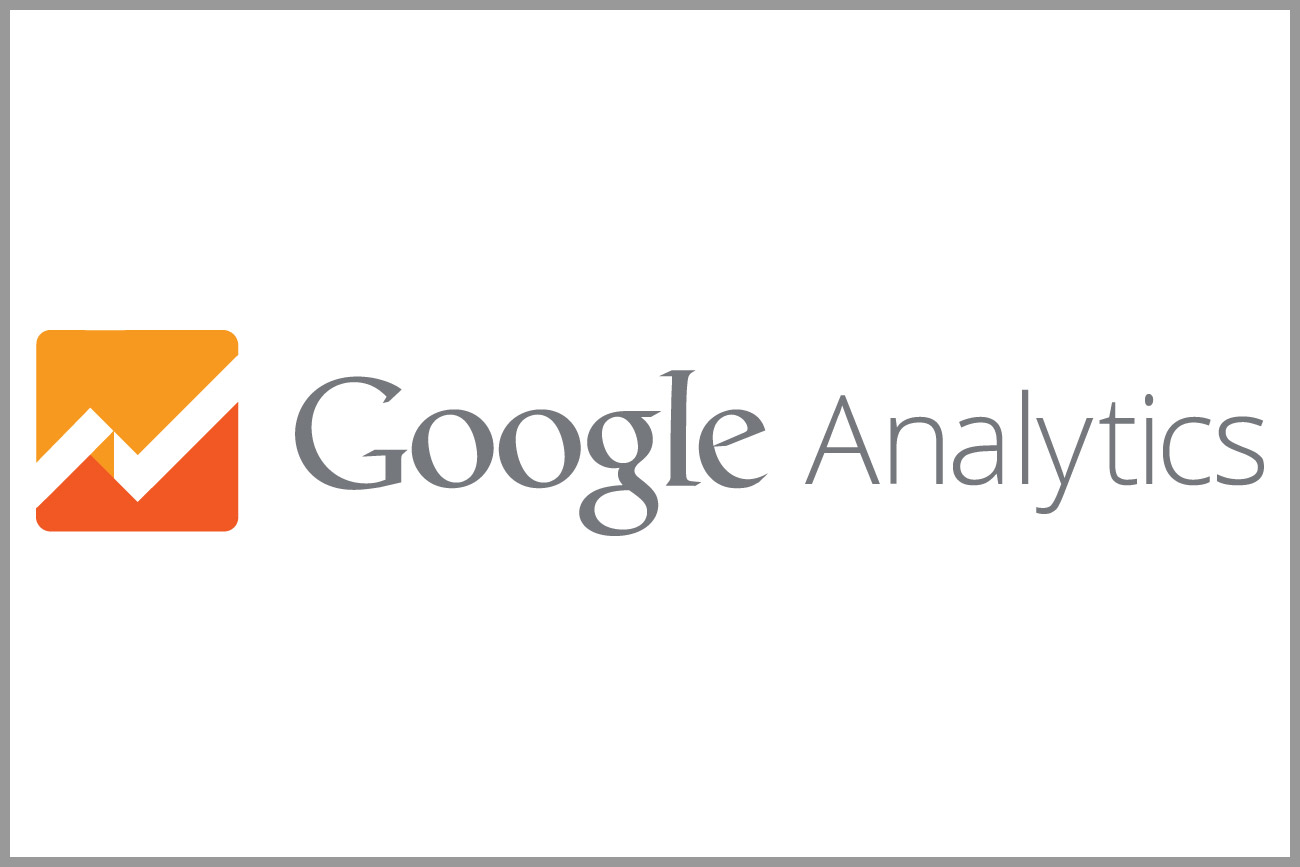
目次
4月12日付で送られてきたGoogleからのメール
さる4月12日にGoogle Analyticsアカウント宛に届いたGoogleからのメール。
英文でのメールだったので読んでない方も多い事でしょう。
そして4月20日には日本語訳のメールも届いているはず。
件名には「Googleアナリティクスデータの保護と一般データ保護規則に関する重要なお知らせ」とあります。
そのメールの中では下記のように記載されています。
Googleは本日、詳細な管理が可能なデータ保持設定を導入し、Google のサーバーに保存されているユーザーデータとイベントデータの保持期間を、お客様ご自身で管理していただけるようにいたしました。2018年5月25日より、ユーザーデータとイベントデータはこの設定に即して保持されるようになり、ご指定の保持期間を過ぎたデータは、Google アナリティクスによって自動的に削除されます。
要するに管理者がGoogle Analyticsで設定した期限を過ぎたデータは消しますよって事。
で、何もしなければ初期設定では26ヶ月となっている訳です。
なので、5月25日までに無期限の設定をしないと過去のデータが消滅してしまうことに・・・
Google Analyticsのデータを無期限にする方法
まずはGoogle Analyticsにログイン。
画面の左下にある「管理」ボタンをクリックし、管理画面へ。
【プロパティ】項目にあります「トラッキング情報」をクリック。
開いたメニューから「データ保持」をクリックします。
すると【ユーザーデータとイベントデータの保持】画面が表示されるのででーたの保持期限を【自動的に期限切れにならない】を選択し、保存。
これでOK!
沢山のサイトを管理している方はこんな方法で。
【ユーザーデータとイベントデータの保持】画面のまま、画面の左上にあります【すべてのアカウント】をクリック。
この状態でプロパティを選択すれば、【ユーザーデータとイベントデータの保持】画面のままでプロパティの横断が可能です。
私たちのようなWEB制作会社やITコンサルタントでは沢山のアカウントを管理しているので、プロパティ数も膨大。
ちょっとの設定変更なのですが、作業が大変な訳です。
設定が反映されるのは24時間後。ってことは・・・
先程の「ユーザーデータとイベントデータの保持」画面には下記のような説明があります。
Cookie やユーザー ID、広告 ID に関連付けて送ったデータの保持期間は変更できます。保持期間を変更しても、ほとんどの標準的なレポート機能は集計データに基づいているため、影響を受けません。 これらの設定に加えた変更は、24 時間後に有効になります。ん、ってことは・・・
5月25日から実施される訳だから、24日に設定を変更しても24時間後に反映ということ?
では23日までに設定を完了しておかないといけないって事?
そこのところどうなんだろう?
まぁなるべく早めに設定の変更をしておくことをオススメしますよ。